Зробіть папки автоматично відкриватися автоматично, коли Windows 10 запускається

Функція Windows 10 "Збирати, де я зупинився" допомагає повернутися до програм після перезавантаження, але для папок потрібно швидко змінити налаштування.
Якщо у вас серйозний робочий процесвідкриваються кілька додатків, документів і папок, це може бути прикро, якщо вам доведеться перезавантажити ПК через оновлення Windows чи іншої причини. Після того як ви знову ввійдете в систему, вам доведеться все перезапустити. Що ж, щоб полегшити цю проблему, починаючи з Windows 10 1709, Microsoft додала функцію "Збирати, де я зупинилася". Це особливість Cortana і дозволяє деяким програмам і файлам, які ви використовували під час останнього сеансу, перезапустити. Однак це не включає папки. Але ви можете зробити папки відкритими при наступному перезавантаженні за допомогою швидкої перевірки в «Параметри провідника файлів». Ось як це зробити.
Зробіть папки відкритими, коли Windows завантажується
Щоб переконатися, що відкриті папки знову відкриються під час запуску нового сеансу, відкрийте Провідник файлів і зі стрічки виберіть вкладку Перегляд та Опції> Змінити папки та параметри пошуку.

Можна також натиснути клавішу Windows і тип: параметри папки і натисніть Enter або виберіть найкращу відповідність у верхній частині результатів пошуку.
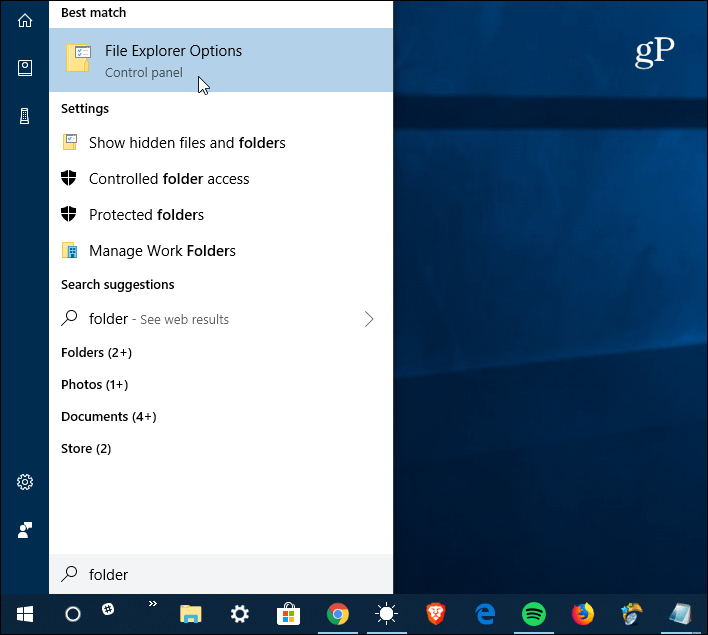
Яким би способом ви це не зробили, відкриється вікно Параметри провідника файлів. Виберіть потрібний пункт Вид вкладка. А в розділі «Додаткові налаштування» прокрутіть вниз і поставте прапорець «Відновити попередні вікна папок під час входу» та натисніть кнопку Застосувати.
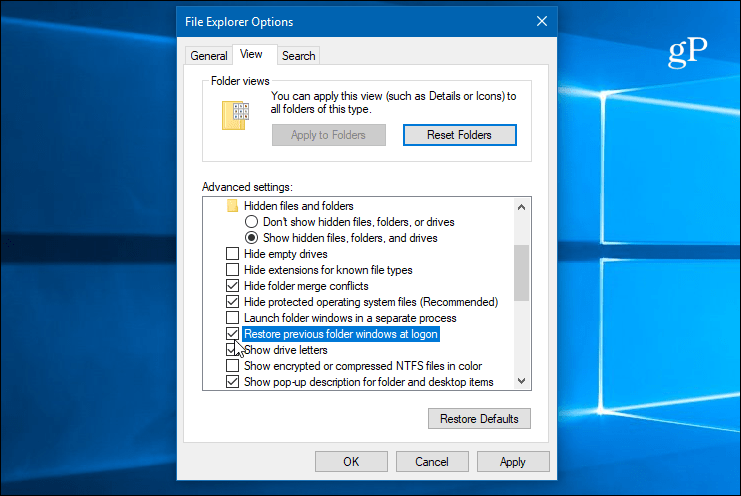
Це все є для цього Тепер при наступному перезапуску системи Windows 10 усі відкриті вами папки знову відкриються, коли ви знову ввійдете в систему, щоб розпочати новий сеанс. І ця функція не є частиною "Збирання Кортани", де я зупинився. Отже, якщо ви ввімкнули це, не тільки документи та програми відкриватимуться під час входу в систему, але і ваші папки також. Це полегшить незручні перезавантаження, оскільки ви зможете швидше повернутися до роботи.
Також варто зазначити, що якщо у вас є старшийсистеми, включення цієї функції може вплинути на час завантаження машини. Наприклад, якщо у вас є папка, що містить кілька фотографій чи відео, може знадобитися певний час для створення мініатюр. Але приємно знати, що це варіант, і якщо ви маєте сучасну систему з якісним процесором, достатньою оперативною пам’яттю та SSD, ви ледве помітите різницю у часі завантаження. Звичайно, щоб прискорити процес завантаження, ви завжди можете відключити програми запуску.







![Як додати клієнтський ПК Windows 7 до домашнього сервера Windows [версія 1]](/images/howto/how-to-add-a-windows-7-client-pc-to-windows-home-server-version-1.png)


Залишити коментар